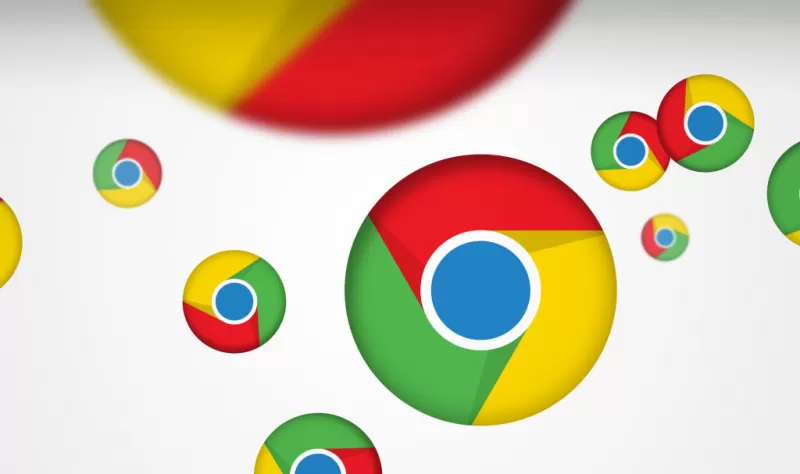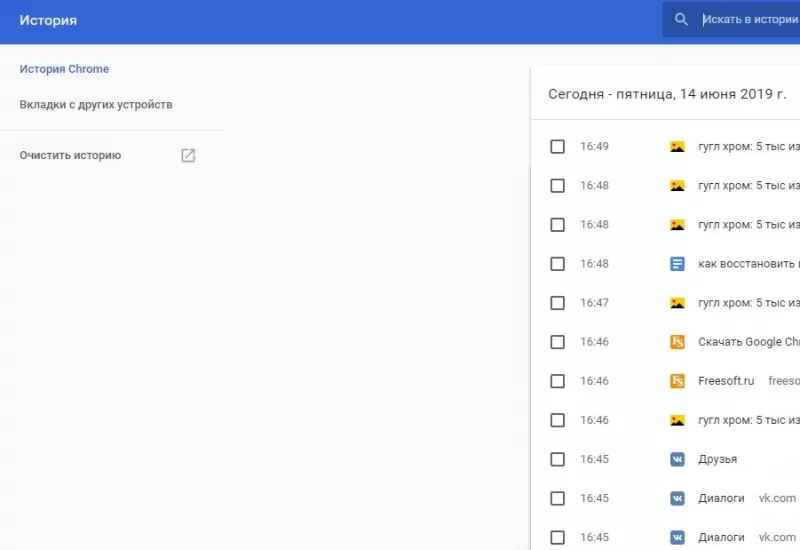Как посмотреть удаленную историю хром
How Recover Deleted History Google Chrome Ultimate Guide
Резюме :
Вы чувствуете себя беспомощным и расстроенным, когда ваша история Google Chrome внезапно теряется или удаляется, но вы не знаете, как ее восстановить и восстановить? Не паникуйте, этот пост расскажет вам 8 способов быстро и точно восстановить удаленную историю Chrome. Если вы действительно собираетесь удалить свою историю, вы можете пропустить статью до конца, чтобы узнать прямой способ удалить историю Google Chrome.
Быстрая навигация:
Можете ли вы восстановить удаленную историю в Google Chrome
Google Chrome, разработанный компанией Google Inc., является широко используемым веб-браузером во всем мире. Это простой по конструкции и быстрый по скорости. Как и любые другие веб-браузеры, Google Chrome создает историю просмотра веб-страниц, в которой перечислены веб-страницы, которые пользователь недавно посещал, и связанные с ними данные, такие как название страницы и время посещения. Файлы истории напоминают пользователям, где они были в сети, и помогают им вернуться на любые случайно закрытые страницы.
Как просмотреть историю Google Chrome:
Как восстановить удаленную историю в Google Chrome: 8 методов
Если файлы истории были удалены по ошибке, люди будут интересоваться способами восстановления файлов истории Google Chrome. В этой части я помогу вам быстро восстановить удаленную историю Chrome. (Все методы протестированы на компьютере с Windows 10.)
Метод 1: перейдите в корзину
Восстановить удаленную историю Google: откройте корзину, чтобы проверить, временно ли там хранятся удаленные файлы истории.
Дополнительные сведения о восстановлении корзины см. На этой странице:

Восстановление корзины кажется нам довольно сложным, если корзина очищена или файлы из нее удалены; но это не так.
Метод 2: используйте программу восстановления данных
Как восстановить удаленную историю на компьютере?
Шаг 1 : запустите MiniTool Power Data Recovery, чтобы увидеть следующий интерфейс. Для восстановления истории Google Chrome перейдите по ссылке Этот ПК и выберите диск C для сканирования.
Файлы истории Google Chrome по умолчанию обычно хранятся по этому пути: C: Users Username AppData Local Google Chrome User Data Default.
Поэтому выберите C: в качестве целевого диска на этом этапе.
Однако ваш путь может быть другим, как вы можете видеть из нашего примера. Чтобы найти путь, по которому хранится ваша история, введите хром: // версия / в адресной строке Chrome, чтобы увидеть подробную информацию.
Кроме того, если вы экспортировали закладки Google Chrome на локальный диск, прежде чем они потеряются, вам необходимо просканировать конкретный диск, чтобы восстановить закладки Google Chrome.
Шаг 3 : в окне подсказки укажите каталог для сохранения файлов и нажмите Хорошо подтвердить. Убедитесь, что свободного места в целевом хранилище достаточно для восстановления удаленной истории Интернета.
Заметка: Если вы используете пробную версию для завершения шагов 1–3 восстановления файла истории Chrome, вы увидите следующее диалоговое окно с указанием лимита сохранения файла. Следовательно, вы должны Обновить вашу копию MiniTool Power Data Recovery, чтобы прервать ограничение и завершить восстановление.
Как восстановить удаленную историю в Google Chrome
Последнее обновление 8 декабря 2020 г. Джейсон Бен
Я проверяю chrome истории и сделать вывод, что я ежедневно просматриваю страницы 200 и сайты 34. Может быть, вы просматриваете гораздо больше, чем я. Хотя некоторые страницы открываются непреднамеренно, поэтому, если вы не добавили их в закладку, вы, скорее всего, потеряете их в уме.
Удача в том, что Chrome имеет функцию под названием «История», где вы можете получить список всех страниц, которые вы открывали ранее, если вы не очистите свою историю просмотров. Чтобы открыть Вкладка История on Chrome легко. Нажмите на три точки значок 
На Chrome Вкладка История, вы можете искать свою историю и нажав больше с этого сайта за каждым элементом вы можете получить список всех посещенных страниц с одним и тем же доменом. Что делать, если вы не можете найти свою историю? Вы, возможно, удалили их, вы можете потерять их из-за переустановки, вы можете столкнуться с отказом системы, что может привести к невозможности просмотра вашего chrome история просмотров. Не паникуйте, у вас все еще есть шанс восстановить эти удаленные истории.
На Вкладка История, ты увидишь Вкладки с других устройствэто дополнительная функция, с помощью которой вы можете просматривать истории chrome просмотр на других устройствах. Если вы просматриваете на телефоне, просто найдите его, нажав на три точки значок 
Хотя есть две ситуации, в которых вы сможете найти историю предварительного просмотра:
Не можете найти свою историю с помощью этого метода? Тогда вы можете попытаться найти историю в Google Моя активность где вы найдете, что ваши действия отображаются в более организованной форме.
Чтобы восстановить Google Chrome файл истории, вам нужно тщательно выполнить следующие шаги, так как файл очень маленький и хрупкий.
Шаг 1. Установите Восстановление данных на свой Windows или Mac, пожалуйста DO не забудьте установить на диск, отличный от того, на котором хранится файл истории.
Win Скачать Mac Скачать Win Скачать Mac Скачать
Шаг 2. Запустите программу, выберите Другое как тип файла для сканирования и правильный диск, который хранит Chrome файл истории. щелчок Scan кнопку и позволить программе делать свою работу.
Шаг 3. Когда процесс анализа завершится, вы получите тысячи файлов. Для поиска файла введите «история»В окне поиска есть более эффективный способ найти его. Наконец, поставьте галочку в поле под нужным элементом и нажмите Recover.
Затем просто убедитесь, что файл помещен обратно в то место, где Chrome хранить историю. Что касается вашей справки, chrome использует каталоги в Windows и macOS, как показано ниже:
Перезапустите Chrome и нажмите Ctrl + H чтобы просмотреть историю просмотров.
Как открыть или восстановить историю браузера Google Chrome
У человека ограниченная возможность усвоения информации при чтении, реально запомнить порядка 30% из всех данных, а чаще даже меньше. В силу этой особенности организма часто приходится перечитывать и возвращаться к просмотру ранее изученной информации на различных сайтах в сети. Открыть недавно изученный сайт помогает история браузера Гугл Хром, в которой хранятся записи обо всех посещенных веб-страницах за все время использования веб-обозревателя или с момента прошлой чистки. Правда, обычные способы просмотра не помогают, если история просмотров недавно была удалена стандартными средствами Windows. В подобной ситуации можем предложить восстановление каталога посещенных сайтов.
Как посмотреть историю посещений в Гугл Хром на компьютере
История Google Chrome – это стандартная функция браузера, для которой у него есть специальная страница. Здесь присутствует удобный инструмент поиска, фильтрации и распределения просмотров по датам и времени. Если сайт был открыт и после этого не проводилась чистка браузера, в истории наверняка есть запись о переходе на веб-ресурс. Чтобы найти искомый элемент, нужно только знать название сайта или наименование страницы.
Изучить информацию с истории поможет любой из четырех нижеописанных способов.
Метод 1: через меню браузера
История в Гугл Хром вынесена отдельным элементом в меню веб-обозревателя. Всего пары кликов достаточно для открытия желанной страницы.
Как открыть историю в Гугл Хром:
Сразу после второго клика открывается каталог посещенных сайтов. На данной странице можем подробно изучить всю доступную информацию: ссылку на страницу, название статьи и время с датой перехода.
Метод 2: при помощи комбинации клавиш
Чтобы не искать, где хранится история браузера Google Chrome, можем вызвать ее вручную нажатием на сочетание клавиш. Запустить окно с историей позволяет кнопка Ctrl с клавишей H – английское или Р – русское (Ctrl +H). Кстати, данная комбинация работает практически во всех популярных веб-обозревателях.
Метод 3: посредством ссылки
На все важные страницы разработчики Google поставили уникальные ссылки. Если их вставить в адресную строку, моментально перейдем к тому или иному инструменту. Чтобы посмотреть историю в Google Chrome, нужно воспользоваться ссылкой chrome://history/.
Метод 4: через программу DB Browser for SQLite
Это запасной способ, так как обычно в нем нет необходимости. Суть заключается в том, что есть возможность открыть файл истории Google Chrome через большинство программ, работающих с базами данных. Действие может быть полезно, если нет доступа к браузеру: он заблокирован паролем, который утерян, или программа вовсе не открывается и есть желание перестраховаться от потери данных после переустановки.
Как открыть историю браузера Гугл Хром:
Где находится история запросов в Гугл Хром на ПК
Еще есть возможность смотреть историю действий в Гугл Хром через сайт Google «Мои действия». Здесь фиксируется большая часть поисковых фраз и запросов, а также входы на различные сайты. По сути – это онлайн альтернатива каталогу посещенных сайтов в браузере на компьютере. Основной плюс сервиса в том, что можем отыскать веб-ресурс, который был открыт на другом устройстве. Единственное условие – все девайсы должны быть синхронизированы с одним аккаунтом гугл.
Как зайти в историю Хрома через Гугл «Действия»:
Это лучшая альтернатива при отсутствии доступа к истории Google Chrome на конкретном устройстве. Чтобы ознакомиться с данными поиска, нужно лишь знать логин с паролем для входа в аккаунт.
Как открыть историю загрузок Гугл Хром
Еще в браузере Google Chrome есть история скачиваний. В ней отображается весь список загрузок. Если какой-либо файл был скачан с интернета через веб-обозреватель Хром, он обязательно фиксируется в данном разделе. Также здесь присутствуют базовые возможности по управлению файлом: удаление и открытие его месторасположения на диске.
Где можем посмотреть историю загрузок в Гугл Хром:
Если нажмем на кнопку «Показать в папке» под файлом, откроется проводник с каталогом, куда была произведена закачка. Нажатие по крестику удаляет запись в истории.
Как посмотреть историю браузера Google Chrome на Android
Смотреть историю в Гугл Хром проще всего используя меню браузера, откуда открывается быстрый доступ к нужному разделу.
Как найти историю в browser на смартфоне:
Внешний вид и функционал мобильной версии каталога посещенных сайтов не отличается от десктопного варианта.
Где в Гугл Хром на iPhone история просмотров
История просмотров в Гугл Хром на Айфон расположена абсолютно идентично Android-версии. Открывается путем нажатия на меню браузера и выбор кнопки «История». Никаких особенностей в данных действиях нет, поэтому надолго не задерживаемся.
Как пользоваться историей Гугл Хром
Скорее всего уместно рассказать не только о том, где найти историю в Гугл Хром, но и о нескольких лайфхаках по ее использованию. Поиск сайтов при активном использовании браузера от Google может стать крайне трудоемким процессом, но его можем ускорить.
Как быстрее просмотреть историю в Гугл Хром:
Если не известно названия ни сайта, ни страницы, придется листать весь список, приблизительно ориентируясь по времени посещения.
Как восстановить удаленную историю в Google Chrome
Перечисленные выше способы не помогут посмотреть содержимое списка с открытыми сайтами, ведь раздел не будет содержать нужные элементы после удаления. Единственный путь, позволяющий изучить данные – восстановить историю браузера Гугл Хром. Стандартной функции для подобного действия не предусмотрено, но применив немного хитрости, информацию все же можем возобновить в большинстве случаев.
Способ 1: синхронизация с облачным сервисом
Лучший способ восстановить удаленную историю в Гугл Хром заключается в использовании информации, которая сохранена на веб-ресурсе Google. Однако, метод оказывается эффективным, только в случае активации синхронизации данных до удаления.
Как восстановить историю просмотров в Гугл Хром:
Спустя пару минут ожидания данные подтянутся с сервера и появятся в браузере.
Важно! Метод не сработает, если удаление было произведено в режиме синхронизации с профилем, тогда и на сервере данные уже удалены.
Способ 2: восстановление удаленных данных
Существует определенная вероятность восстановить удаленную историю браузера Гугл Хром при помощи приложений, которые возвращают к жизни отформатированные файлы. На самом деле большинство очищенных данных не удалены полностью. Они лишь отмечены на диске маркером «доступно для перезаписи». Когда место потребуется, устаревшая информация будет перезаписана. До тех пор она хранится на диске. Если вовремя вспомнить о необходимости отформатированных данных, их возможно возобновить. В этом поможет приложение Recuva.
Как восстановить историю Google Chrome:
Важно! Лучше всего сохранять файл истории на другой диск или даже накопитель. В противном случае есть риск, что в процессе перезаписи система установит новые данные поверх старых, что может вызвать ошибку или лишь частичное восстановление.
Еще один полезный момент – инструкция срабатывает в ситуациях, когда очистку журнала посещений выполняли вручную или с помощью чистящих утилит. Метод не работает в случае удаления данных стандартным инструментом браузера, так как файл не удаляется полностью, а лишь чистится его информация. Приложение просто не найдет нужные элементы для восстановления.
Способ 3: встроенная функция отката в Windows
Система восстановления Виндовс позволяет выполнить как полный, так и частичный откат файлов. В случае полного восстановления изменяются все файлы и программы в ОС. Более практично использовать второй вариант, который откатывает лишь отдельные элементы, к примеру, историю браузера.
Как восстановить историю в Гугл Хром:
Дополнительные способы посмотреть историю просмотров в Гугл Хром после удаления
Если каталог посещенных сайтов был удален, просмотреть его содержимое можем еще несколькими способами:
Вопросы, где находится история Гугл Хром, как с ней работать и возможно ли восстановить, можем считать закрытыми. Журнал посещенных сайтов не составляет труда открыть за пару кликов разными способами на ПК, а также есть простой метод для смартфонов. С восстановлением истории все несколько сложнее, но и здесь все не безвыходно, с помощью одного из методов в 70% случаев удается найти потерянный сайт или страницу.
Как восстановить удалённую историю в Google Chrome
Если вы читаете данную статью, то столкнулись с проблемой восстановления истории, и наверняка ищете.
Если вы читаете данную статью, то столкнулись с проблемой восстановления истории, и наверняка ищете ответ на вопрос, как восстановить историю браузера Гугл Хром. Методы, применённые в данной статье, будут схожи с теми, что мы уже описывали в блоге: как восстановить удаленную историю в Яндекс Браузере.
Восстановление (откат) операционной системы
Плюсы:
Минусы:
Запустить программу восстановления системы Windows можно несколькими способами, однако мы опишем наиболее быстрый:
После успешно проведённой процедуры восстановления системы все удалённые файлы, в том числе и история браузера, Google Chrome будут восстановлены
Восстановление через браузер
Есть несколько способов восстановить историю Гугл Хром средствами самого браузера.
При помощи Кеш-а
Самый простой на наш взгляд способ как восстановить историю браузера Google Chrome. Вбивая в поисковую строку браузера: chrome:\\cache, вы открываете страницу, на которой будут отображаться все страницы, которые вы решили посещать сегодня.
При помощи Cookies файлов
Файлы cookies создаются сайтами для хранения информации о пользователе на его компьютере. Как и восстановление истории браузера Гугл Хром с их помощью – не самый простой и действенный способ, о котором мы, однако, обязаны рассказать. Так как при сохранении Cookie файлов браузер также оставляет записи и о страницах, сохраняющих их, пользователь может «восстановить» историю посещения браузера по ним. Для этого следуйте данной инструкции:
Синхронизируя аккаунт Google Mail
Быстрый и удобный способ как восстановить историю в Гугл Хром, но сработает только, если у вас имеется аккаунт Google Chrome, если такового не имеется, советуем создать его. А также для синхронизации необходимо интернет соединение.
Используя сторонние программы
Также существуют сторонние программы позволяющие произвести восстановление истории Google Chrome.
Приложение Handy Recovery
Полезное приложение, способное восстановить не только потерянные данные журнала просмотров на компьютере.
Восстановление журнала просмотров на телефоне
Способов восстановления журнала браузера Google Chrome на телефонах не так много, однако, ещё работают способы восстановления при помощи Cookies и Кеш-а браузера, которые уже были описаны раннее.
Как вы могли заметить, имеется множество способов восстановления истории браузера Гугл Хром. А сделать это может каждый пользователь. Также смотрите видео по теме:
Как восстановить удаленную историю в Google Chrome
Восстановить удалённую историю Google Chrome можно через встроенные сервисы браузера. Если вы решили переустановить или восстановить Хром, некорректно завершили работу поисковой системы или очистили историю поиска, восстановить ранее посещённые сайты можно несколькими способами.
Способ 1: аккаунт Google Chrome
Если при работе в браузере вы авторизованы в системе через свой аккаунт Google Chrome, все ваши данные, история посещений будут автоматически сохранены на сервере. Восстановить ранее открытые вкладки, сохранённые пароли, избранные страницы вы сможете даже после переустановки браузера или загрузки Хром на новом устройстве.
Как восстановить удалённую историю через аккаунт Гугл:
Данный способ сработает только в случае, если ранее вы включили синхронизацию, позволяющую сохранять данные в аккаунте и таким образом переносить их с устройства на устройство.
Чтобы включить синхронизацию, с любой страницы браузера перейдите в меню (три вертикальные точки в правом верхнем углу) – «Настройки» — «Включить синхронизацию».
Способ 2: файлы cookie
Cookie – небольшие файлы, которые с помощью браузера сохраняют на устройстве пользователя веб-сервер (посещённый сайт). В файлах куки может быть записана практически любая информация о пользователе – во сколько и с какого устройства человек заходил на страницу, из какого региона и т.д. Если при посещении веб-ресурса вы соглашались с использованием файлов cookie (системное сообщение появляется на большинстве сайтов), данные о посещении будут сохранены.
Как восстановить историю через cookie:
Недостаток способа в ограниченном количестве страниц – вы сможете просмотреть только те ресурсы, на которые ранее приняли использование куки.
Способ 3: через кэш
Данный способ не работает для последних версий Гугл Хром, но для релизов ранее версии 80 – отлично подойдёт. Кэш – это программная память, предназначенная для хранения промежуточных результатов поиска, действий.
Восстановить историю через кэш можно следующим образом:
Недостаток способа – в ограниченном количестве восстановления вкладок. Вы сможете просмотреть только недавние сайты.
Все перечисленные выше способы работают в том числе для мобильных устройств на платформах Android и iOS.
Способ 4: откат системы
Радикальный способ, применять который рекомендуется только в крайних случаях. Откат системы предполагает возвращение всех настроек компьютера (и браузера в том числе) к определённой контрольной точке. Выполнив откат, восстановятся все ранее изменённые элементы, в том числе удалённая история поиска:
Для выполнения данного способа требуется заранее создать резервную копию – точку восстановления, к которой будет выполняться системный откат.
Чтобы не потерять важные даты в процессе отката системы, рекомендуется заранее найти через «Мой компьютер» папку «User Data» и сохранить её на внешний носитель. В дальнейшем вы сможете использовать эту папку, чтобы вернуть браузер к прежним данным.
Способ 5: использование дополнительных сервисов
Если ни один из описанных выше способов не помог (у вас не была настроена синхронизация или создана резервная копия системы), можно воспользоваться дополнительными утилитами для восстановления важных данных.
Утилита Disk Drill создана специально для восстановления удалённых файлов, устанавливается в систему устройства. Применить её можно и к восстановлению истории браузера:
Загрузить утилиту по ссылке.
Восстановить удалённую историю браузера возможно, правда не всегда встроенные сервисы Google позволяют вернуть полный список посещённых страниц. Чтобы в дальнейшем избежать проблем с восстановлением, при использовании поиска всегда авторизуйтесь в системе и выполняйте синхронизацию.